SurfBuyer es un adware que ataca OSX, es decir que todas las Mac son vulnerables. Un adware es un programa no deseado que se instala de forma discreta en los ordenadores de sus víctimas.
SurfBuyer fue concebido para mostrar publicidad que se incrusta en los sitios que visitas cuando navegas por internet. No hay forma de evitarlo incluso si tienes un bloqueador de publicidad. Estos anuncios contienen la etiqueta ads by SurfBuyer o powered by SurfBuyer.
Este tipo de problemas ya no es exclusivo de las PC. Desde hace más o menos 2 años que se multiplican en Mac OSX, engañando a los usuarios que se creen protegidos de este tipo de amenazas. Las técnicas de propagación son las mismas que para PC, freewares que son ofrecidos sin decir que en realidad se trata de adware, actualizaciones falsas para programas, programas falsos (reproductores de vídeo, codecs, etc…, sitios de streaming, o sitios de cracks y hacks.
Para eliminar SurfBuyer debes seguir los pasos presentados en nuestra guía. Dicha guía te ayudará a revisar a profundidad y así encontrar todos los adware que estén instalados en tu Mac. Todas las herramientas mencionadas son completamente gratuitas y recomendadas por expertos en seguridad informática.

¿Cómo eliminar SurfBuyer ?
Eliminar SurfBuyer con AdwareMedic
Este programa es un detector de adware de manejo sencillo. Su objetivo es limpiar el sistema para que los pop-ups no te vuelvan a molestar. Para ello, dispone de un simple botón que inicia el escaneo de tu Mac y elimina los elementos dañinos que se detecten.
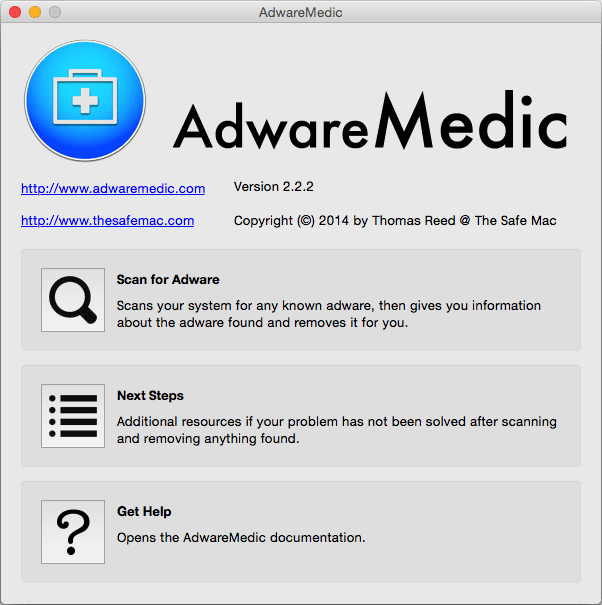
- Descarga AdwareMedic :
Descargar AdwareMedic - Ejecuta AdwareMedic.dmg y copia la aplicación a su carpeta.
- Una vez abierta, seleccionamos la opción Scan for Adware – la exploración es bastante rápida y no tomará mucho tiempo para terminar.
- Luego, una vez que termine la detección, deberás remover el adware si es que hay algo, y cerrar el programa.
Restablecer su navegador (si es necesario)
Si después de seguir todos los pasos anteriores SurfBuyer está todavía presente en su computadora, usted puede reiniciar su navegador siguiendo las instrucciones de abajo.
- Abre Chrome
- Ir a las tres rayas en la esquina superior derecha
 y seleccionar Configuración.
y seleccionar Configuración. - Desplácese hacia abajo hasta el final de la página, y buscar Mostrar configuración avanzada.
- Desplácese hacia abajo una vez más al final de la página y haga clic en Restablecer configuración del explorador.
- Haga clic en Restablecer una vez más.
- Abre Firefox
- En la barra de direcciones de Firefox teclea about:support.
- En la página que se muestra, haz clic en Reiniciar Firefox .
- Abrimos el navegador Safari y seleccionamos la pestaña Safari en el menú superior.
- Pulsamos sobre Restaurar Safari.
- Un cuadro de diálogo te advertirá qué es lo que se borrará..
- Haz clic en Reiniciar para completar el proceso y listo.




